
Sadržaj:
- Korak 1: Dizajniranje sheme
- Korak 2: Postavite sve komponente
- Korak 3: Ispravite sve pogreške
- Korak 4: Stvorite datoteku svrdla
- Korak 5: Izradite Excellon datoteku podataka bušilice
- Korak 6: Otvorite Cam procesor
- Korak 7: Odaberite Excellon datoteku
- Korak 8: Kliknite na Process Job
- Korak 9: Izradite Gerber datoteke
- Korak 10: Izradite Gerber datoteke
- Korak 11: Prikupite sve datoteke i zakopčajte ih
- Korak 12: Pregledajte neke datoteke samo da biste bili sigurni
- Korak 13: Prikaz Gerberove datoteke
- Korak 14: Pronađite proizvođača PCB -a
- Autor John Day [email protected].
- Public 2024-01-30 09:38.
- Zadnja promjena 2025-01-23 14:47.
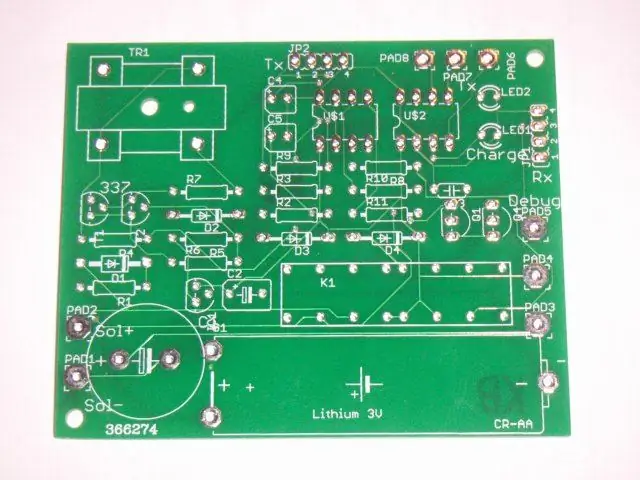
Iako postoji veliko zadovoljstvo u PCB -ima za izgradnju kuća, zbrajanjem troškova praznih PCB -a, graviranja i svrdla dolazi više od 4 USD po ploči. No, za 6,25 dolara na ploči cijela se stvar može napraviti profesionalno. Ovaj Instructable vas vodi kroz korake za stvaranje Gerber datoteka koje su potrebne proizvođačima PCB -a. Ukupni trošak iznosio je 75 USD uključujući dostavu za 12 ploča. 3 ploče bile bi oko 62 USD. Ovaj Instructable nadograđuje se na sjajan rad na https://www.instructables.com/id/EXU9BO166NEQHO8XFU (Crtanje elektroničkih shema s CadSoft EAGLE -om) i https://www.instructables.com/id/ EZ3WN1QUKYES9J5X48 (Pretvorite shemu Eagle u PCB). Orao je besplatan.
Korak 1: Dizajniranje sheme
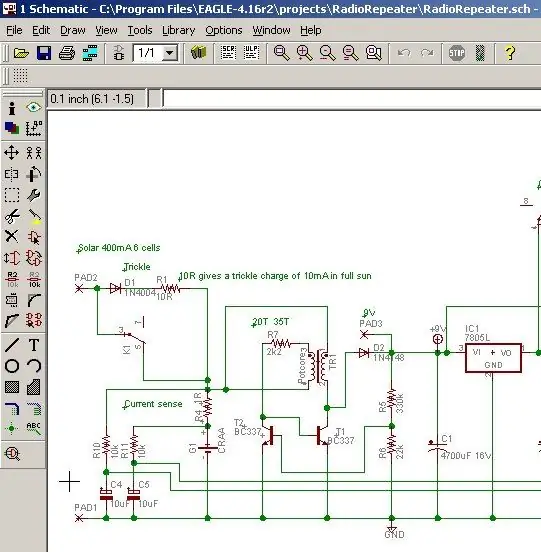
Potpuna shema nalazi se na https://drvernacula.topcities.com/315_mhz_solar_powered_radio_rptr.htm i shema je za radio repetitor sa solarnim pogonom.
Korak 2: Postavite sve komponente

Upute za povezivanje na uvodnoj stranici pokazuju kako stvoriti PCB iz sheme pomoću EaglePCB -a. Jedna je glavna razlika u tome što se niti jedno od projektnih pravila o širinama kolosijeka ne mora uopće mijenjati (provjera pravila drc dizajna). Zadane postavke su u redu i iako pjesme izgledaju jako tanke i blizu jastučića, to nije važno jer zelena maska za lemljenje olakšava lemljenje. Zapravo, ove vrste ploča puno su lakše od lemljenja prototipova. Neki su veliki jastučići korišteni za spajanje vanjskih žica, a dodano je i nekoliko dodatnih komentara za prekrivni sloj bijele komponente.
Divna stvar kod izrade ovakvih ploča u usporedbi s izgradnjom domaćih ploča je to što ne morate brinuti o pokušaju optimizacije automatskog usmjerivača za jedan sloj. Samo pokrenite autorouter jednom i prema zadanim postavkama postavljen je na dvoslojni način rada, a on uvijek automatski proizvodi 100% dizajn u roku od nekoliko sekundi. Čak i sa komponentama puno gušćim od ove ploče, Eagle uvijek automatski preusmjerava cijelu ploču.
Korak 3: Ispravite sve pogreške
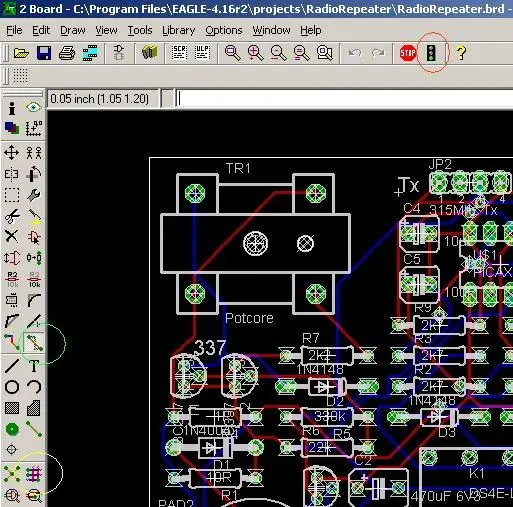
Ponekad se u knjižnici nađe bolja komponenta ili se promijeni komponenta. Da biste raskomadali i zamijenili tragove, kliknite simbol za isticanje (zeleni krug), kliknite na semaforu (crveni krug), a zatim preusmjerite (žuti krug). U posljednjih nekoliko godina pronašao sam nekoliko savjeta i trikova za izradu boljih ploča: 1) Da biste približili tragove - Alati/Automatski/Općenito i postavili mrežu na nešto poput 10 mil2) Da biste podatkovne zapise učinili tanjima, ali jače, Uređivanje/Net (pri dnu) i počnite upisivati u tekstualni okvir da biste imenovali klasu. Koristim tri klase; Gnd, Snaga i jedna za sve ostale. 3) U DRC -u, udaljenost/dimenzije bakra mijenjaju se s 40 na 20 - to omogućuje postavljanje dva kolosijeka između IC pločica, što može uvelike povećati gustoću ploče. 4) U DRC -u - razmak/podloga do preko povećanja s 8 na 40. (sve ostalo ostavite na 8mil). Time se povećava udaljenost između vijasa i jastučića pa je manja vjerojatnost nastanka mostova pri lemljenju. Iznenađujuće, to je također ubrzalo autorouter.
Korak 4: Stvorite datoteku svrdla
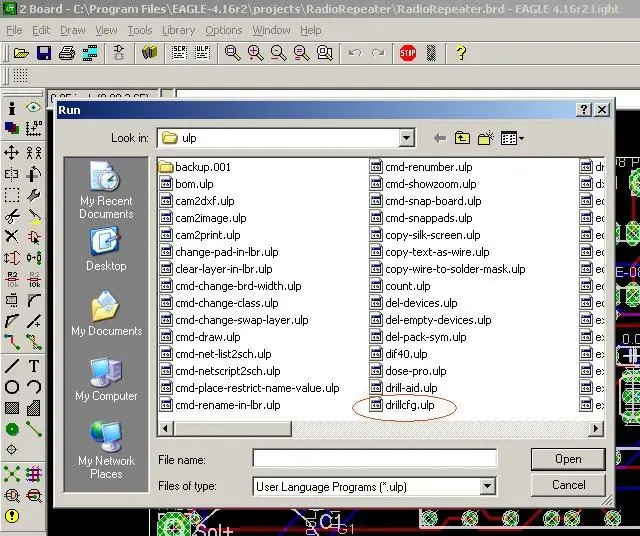
Proizvođač mora znati koje bušilice koristiti. Eagle je automatski upotrijebio bilo koju bušilicu koja odgovara odabranim komponentama. Idite na Datoteka/Pokreni i odaberite datoteku "drillcfg.ulp". Odabrao sam inče umjesto mm i to se proizvođaču činilo u redu. Pritisnite ok pa opet ok. Spremit će datoteku s nastavkom.drl.
Korak 5: Izradite Excellon datoteku podataka bušilice
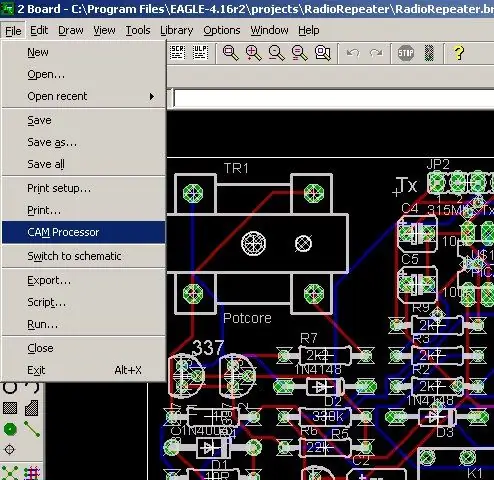
Pritisnite File/Cam Processor
Korak 6: Otvorite Cam procesor
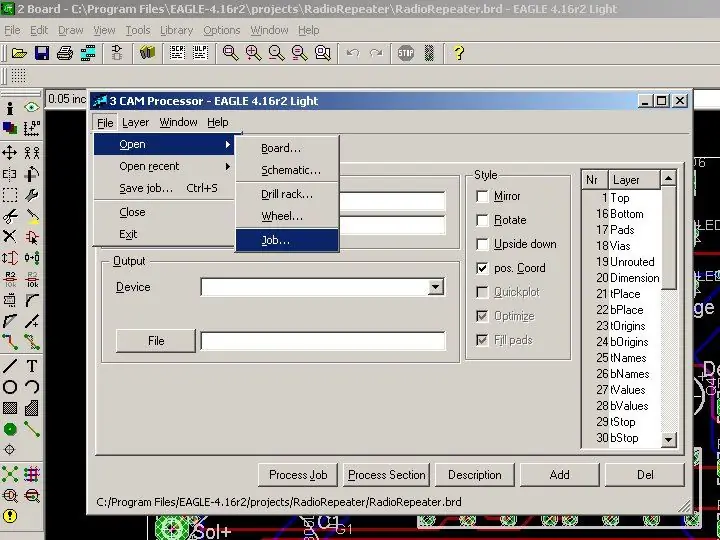
U Cam procesoru kliknite File/Open/Job
Korak 7: Odaberite Excellon datoteku
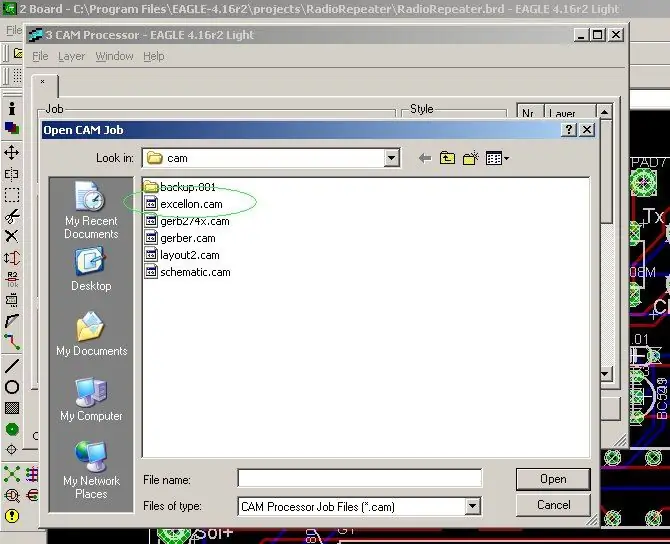
Odaberite Excellon
Korak 8: Kliknite na Process Job
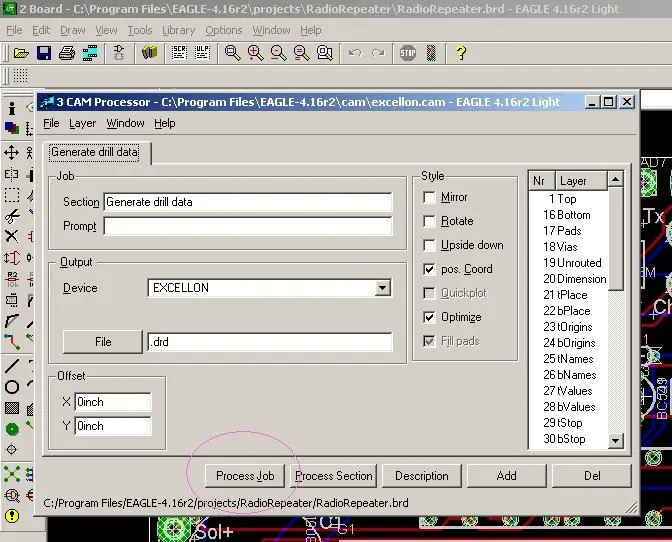
Kliknite na Process Job. Ovo će stvoriti neke datoteke. Zatvorite ovaj izbornik s x u gornjem desnom kutu.
Korak 9: Izradite Gerber datoteke

Ponovite korake 5) i 6) za ponovno otvaranje CAM procesora i ovaj put otvorite datoteku gerb274x
Korak 10: Izradite Gerber datoteke
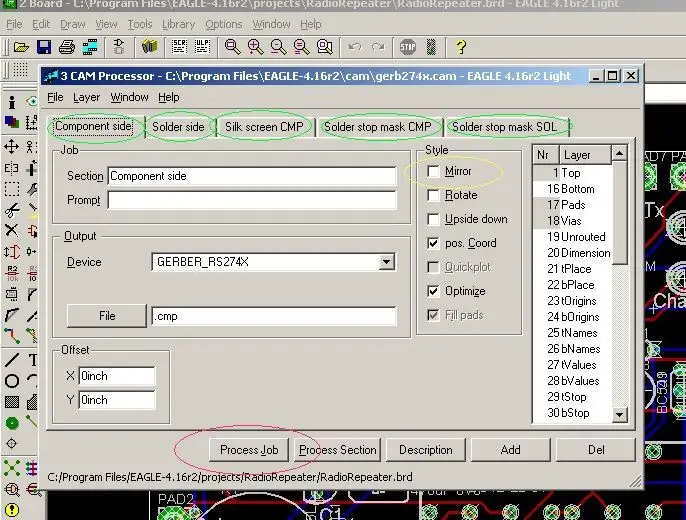
Ovo je bitan dio. Morate kliknuti na svaku karticu zaokruženu zelenom bojom i provjeriti je li Zrcalo (zaokruženo žutom bojom) isključeno. Klikom na kartice primijetit ćete da se mijenjaju linije br. I sloja označene s desne strane. Jedna zadana postavka koju biste možda htjeli promijeniti su vrijednosti komponenti - u mojoj kopiji ovo je poništeno, pa je svileni ekran završio s U20, ali ne i sa samim čipom - npr. IC bi mogao biti 74HC04. Kliknite uz kartice do Silk Screen Cmp i kliknite na 27 vrijednosti. Nakon što svi zrcalni okviri definitivno nisu označeni, kliknite na Procesni zadatak (crveni krug).
Korak 11: Prikupite sve datoteke i zakopčajte ih
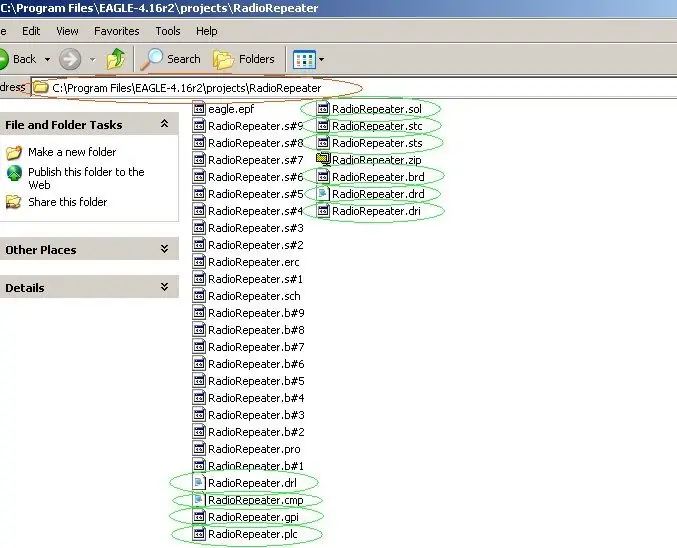
Prikupio sam 10 datoteka, stavio ih u privremeni direktorij i upotrijebio winzip za stvaranje jedne zip datoteke. Imam osjećaj da jedan ili dva od njih proizvođaču zapravo nisu potrebni, ali sam ih ipak poslao. Datoteka koju proizvođaču definitivno ne treba je.sch shematska datoteka. Koraci 4-11 sažeti su u tekstualnom formatu na
Korak 12: Pregledajte neke datoteke samo da biste bili sigurni
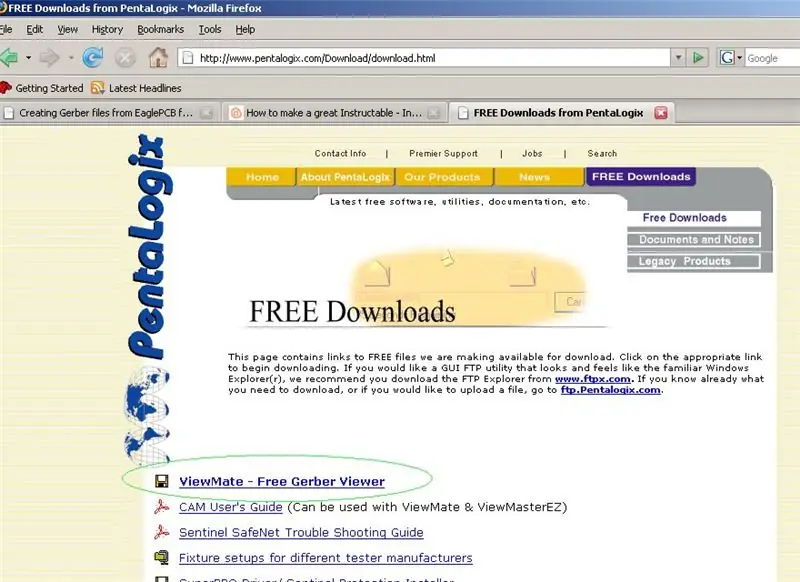
Preuzmite besplatni Gerber preglednik datoteka
Korak 13: Prikaz Gerberove datoteke

Datoteke vježbe mogu se pregledati uređivačem teksta.
Gerber datoteke mogu se pregledavati besplatnim Gerber preglednikom datoteka. Otišao sam na gornju web stranicu i instalirao Viewmate. Pojavljuje se u izborniku Start prozora kao Start/Programi/Pentalogic. U programu Viewmate kliknuo sam na Datoteka / Otvori i pregledao C: / Programske datoteke / EAGLE-4.16r2 / projekti / RadioRepeater i pri dnu prozora promijenio vrste datoteka u *. *. Kao primjer, ovo je.sol datoteka lemljenog spoja
Korak 14: Pronađite proizvođača PCB -a
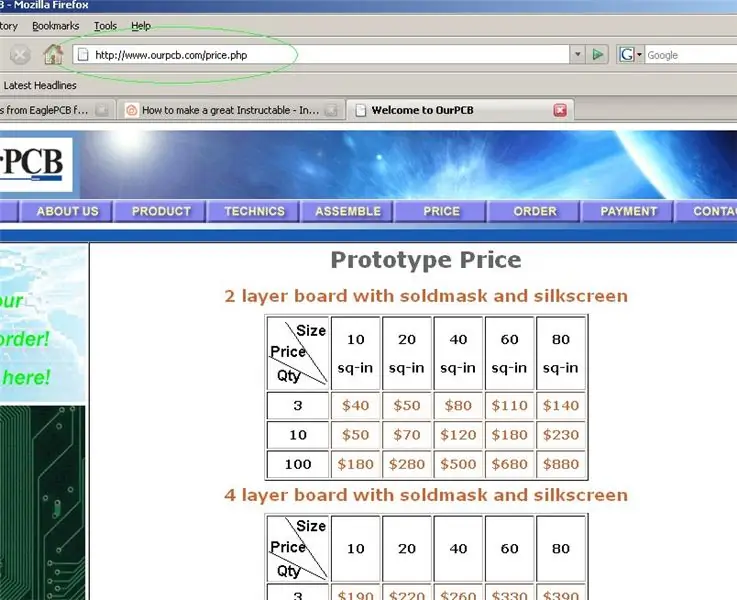
Ova tvrtka OurPCB nalazi se u Kini i izdvojila se od nekih drugih po tome što su slobodno reklamirali svoju cijenu za male količine. Dostava je FedEx -om, a u SAD se navode 22 USD. Gore navedenih 40 USD za ploču od 10 kvadratnih inča odnosi se na sve 3 ploče, a ne po pojedinačnoj ploči. U količini od 100 cijena po ploči iznosi 1,80 USD. Oni mogu dati čvrstu ponudu nakon što dobiju zip datoteke.
Ove su ploče stigle za 9 radnih dana. U početku je bilo nekoliko problema s mojim slanjem pogrešnih datoteka (što je uglavnom razlog zašto sam napisao ovaj Instructable!) I bili su vrlo strpljivi i pristojni od svog kraja. Bilo je i nekih problema s e -poštom jer su e -poruke koje su se vraćale bile potpuno prazne. Uspio sam pročitati izvorni tekst i barem shvatiti od koga su, ali umalo sam izbrisao poštu kao neželjenu. Konačno sam završio s komunikacijom putem Skypea. Svi pišu vrlo dobar engleski jezik što je pomalo neugodno jer moj mandarinski ne postoji. Moja djeca ipak uče mandarinski u školi. Plaćanje je bilo putem Paypala, što je i dalje sigurnije od korištenja kreditne kartice (za obje strane) i daleko jeftinije od međubankovnog prijenosa. Nadam se da je ovaj Instructable koristan. Izgradio sam stotine prototipnih ploča u posljednjih dvadeset godina, ali mislim da ću od sada profesionalno raditi ploče.
Preporučeni:
Kako napraviti PCB kod kuće: 14 koraka (sa slikama)

Kako napraviti PCB kod kuće: Web stranica Link: www.link.blogtheorem.com Pozdrav svima, Ovo je uputstvo o " Kako napraviti PCB kod kuće " bez ikakvog posebnog materijala. Kao student elektrotehnike pokušavam izraditi DIY projekte koji zahtijevaju jednostavnu elektroniku
TinyDice: Profesionalne PCB -ove kod kuće s rezačem za vinil: 10 koraka (sa slikama)

TinyDice: Profesionalne PCB -ove kod kuće s rezačem za vinil: Ova uputa sastoji se od vodiča korak po korak koji dokumentira način proizvodnje PCB -a profesionalne kvalitete kod kuće pomoću rezača za vinil, na pouzdan, jednostavan i učinkovit način. Ova metoda omogućuje proizvodnju konzistenta
Kako napraviti PCB kod kuće Dio 1: 4 koraka

Kako napraviti PCB kod kuće 1. dio: Danas lako možemo stvoriti visokokvalitetni tiskani krug, čak ni profesionalne kvalitete, ali dobre kvalitete za hobi projekte. kod kuće bez ikakvog posebnog materijala. Što je PCB? Tiskana ploča (PCB) mehanički podržava i električno
Kako napraviti PCB kod kuće: 9 koraka
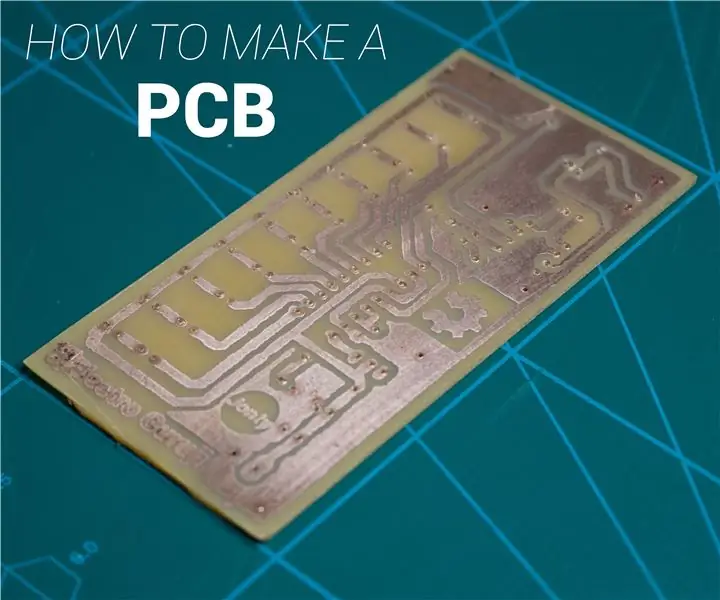
Kako napraviti PCB kod kuće: Naučite kako napraviti tiskanu pločicu kod kuće pomoću Iron & Metoda laserskog pisača i natrij -fericij klorid. Ne zaboravite se pretplatiti na još projekata: YouTube
Kako napraviti PCB kod kuće .: 7 koraka

Kako napraviti PCB kod kuće. Evo uputa kako napraviti pločicu kod kuće. Potrebno je oko sat vremena, a vi imate vlastito dizajniranu ploču. Također možete pogledati moj video na You Tubeu
